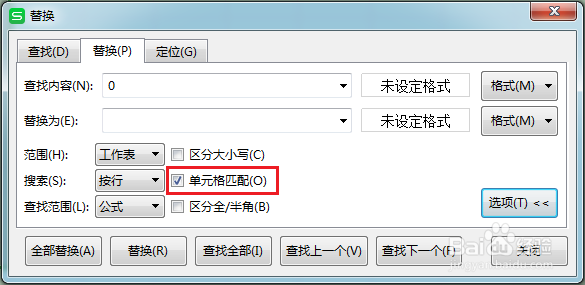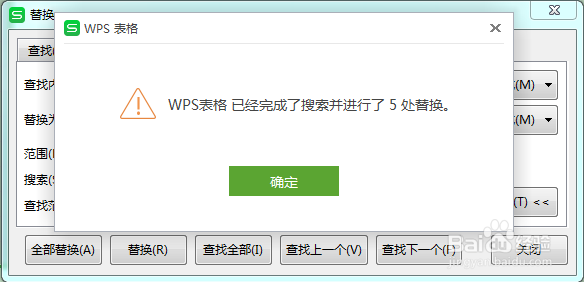1、首先启动桌面上的excel
2、我们可以看到下图的表格中有很多的零值。
3、批量去除表格中的零值,有三种方法。第一种,查找替换去除零值。首先选中数据,按Ctrl+H组合键调出替换窗口,查找框输入0,替换框不填,填写后单击选项按钮。
4、勾选单元格匹配,也就是说,替换的是单元格内只有零值的选项,勾选完毕后,单击全部替换。
5、我们可以看到,系统提示替换了5处,单击确定,此时所有的零值都变成空白显示了。
6、第二种,更改WPS设置去除零值。首先依旧是要选中表格数据,然后单击文件下的选项。
7、弹出选项对话框,在视图下的窗口选项中,取消掉零值的勾选,单击确定。这样更改完毕后,不但之前的零值都去除掉了,而且再次输入零值也不会显示。
8、第三种,巧用智能工具箱。选中表格数据,单击智能工具箱,选择文本处理—清空数值—清空0值。
9、这样你就会发现,零值被轻松地批量去除掉了。